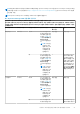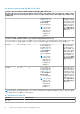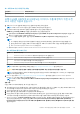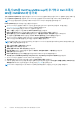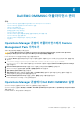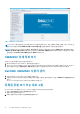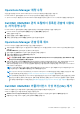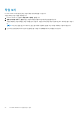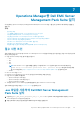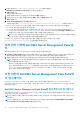Install Guide
Operations Manager 계정 수정
이 옵션을 사용하면 Dell EMC OMIMSSC에서 Operations Manager 계정의 암호를 변경할 수 있습니다.
Dell EMC OMIMSSC 관리 포털에서 Operations Manager 관리자 자격 증명을 수정할 수 있습니다.
● Operations Manager 계정의 경우 Dell EMC OMIMSSC에서 계정을 수정하기 전에 Active Directory에서 자격 증명을 수정하십시오.
Dell EMC OMIMSSC 관리 포털에서 등록된 콘솔에 사용되
는 자격 증명 수정
Dell EMC OMIMSSC 관리 포털에서 등록된 콘솔에 사용되는 자격 증명을 수정하려면 다음을 수행하십시오.
1. Dell EMC OMIMSSC 관리 포털에서 설정을 클릭한 다음 콘솔 등록을 클릭합니다.
등록된 콘솔이 표시됩니다.
2. 편집할 콘솔을 선택하고 편집을 클릭합니다.
3. 새로운 상세 정보를 입력하고 마침을 클릭하여 변경 사항을 저장합니다.
Operations Manager 콘솔 등록 취소
Operations Manager 콘솔을 등록 취소하려면 다음 단계를 수행하십시오.
1. 브라우저를 열고 어플라이언스 URL을 입력하거나 어플라이언스 IP 주소를 입력하여 Dell EMC OMIMSSC 관리 포털 페이지를 시
작합니다.
Dell EMC OMIMSSC 관리 포털 로그인 페이지가 표시됩니다.
2. 관리 포털에 기본 관리자로 로그인하고 암호 입력란에 암호를 입력합니다.
3. 왼쪽 창에서 설정을 확장하고 콘솔 등록을 클릭합니다.
등록된 모든 콘솔이 표시됩니다.
경고: 콘솔 등록 취소를 수행하기 전에 Windows 컴퓨터의 MS(Management Server)에서 열려 있는 경우 OMIMSSC 어플
라이언스 공유 위치를 닫았는지 확인하십시오.
4. 등록 취소할 콘솔을 선택하고 등록 취소를 클릭하여 어플라이언스에서 콘솔 등록을 제거합니다. 관리 그룹 내에 여러 Operations
Manager 콘솔이 있는 경우 이 프로세스를 수행하면 어플라이언스에서 관리 그룹 내의 모든 콘솔이 등록 취소됩니다.
등록 취소가 완료되면 Operations Manager 콘솔에서 어플라이언스를 사용하여 모니터링되는 모든 Dell Management Packs과 Dell
EMC 디바이스가 제거됩니다.
노트: 시작된 등록 취소의 진행 상황과 상세 정보를 보려면 Dell EMC OMIMSSC 관리 포털에 로그인하고 어플라이언스 로그
를 확인해야 합니다. 작업 및 로그 센터를 선택하고 내역을 클릭합니다.
노트: Operations Manager가 구성되어 있는 Configuration Management Pack에 적용된 변경 사항은 되돌릴 수 없습니다. 적용
된 변경 사항에 대한 자세한 내용은 Dell EMC Configuration Management Pack 다운로드를 참조하십시오.
노트: 등록 취소를 시작할 때 Operations Manager 콘솔에 연결할 수 없는 경우 이 작업을 수행하기 전에 콘솔을 온라인 상태로
전환하는 것이 좋다는 메시지가 표시됩니다. 등록 취소를 계속하려면 등록된 Operations Manager 콘솔에서 사용자가 명시적
으로 정리를 수행해야 합니다. 자세한 내용은 등록 취소 중 연결할 수 없는 Operations Manager 콘솔 수동 정리를 참조하십시
오.
Dell EMC OMIMSSC 어플라이언스 가상 머신(VM) 제거
OMIMSSC 어플라이언스 VM을 제거하기 전에 등록된 콘솔의 등록을 취소했는지 확인하십시오.
OMIMSSC 어플라이언스 VM을 제거하려면 다음을 수행하십시오.
1. Windows Server의 Hyper-V Manager에서 어플라이언스 VM을 마우스 오른쪽 단추로 클릭하고 종료를 클릭합니다.
2. 어플라이언스 VM을 마우스 오른쪽 단추로 클릭하고 삭제를 클릭합니다.
Dell EMC OMIMSSC 어플라이언스 관리 27